说明
最近vCenter 6.5出来了,我也要更新下家里的vCenter。
安装前必须确认原来的vCenter按照模式,像我最近一次从vCenter 5.5升级到 6.0 一开始没去查看到底是用哪个账户来安装的,造成升级时权限不够,升级失败,所以安装的时候一顶要确认原先的安装环境。
升级步骤
加载光盘,点开
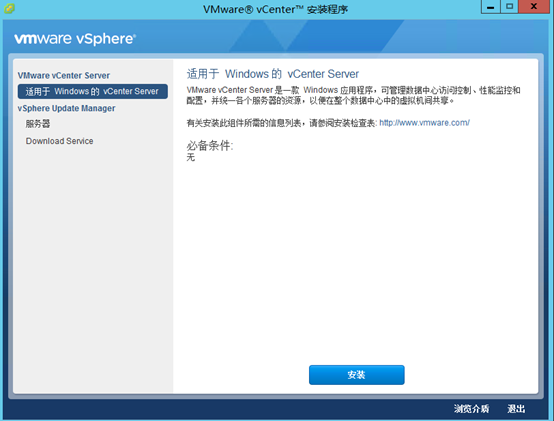
等待安装程序初始化
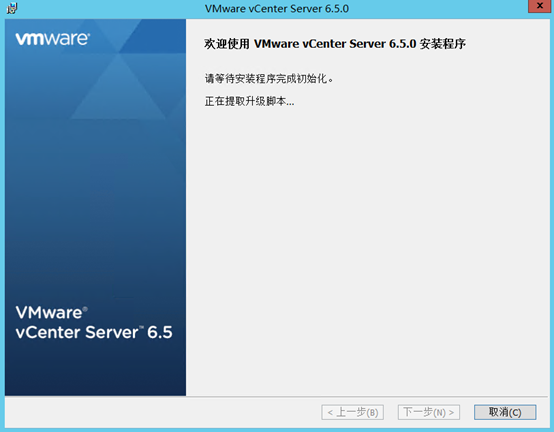
开始安装
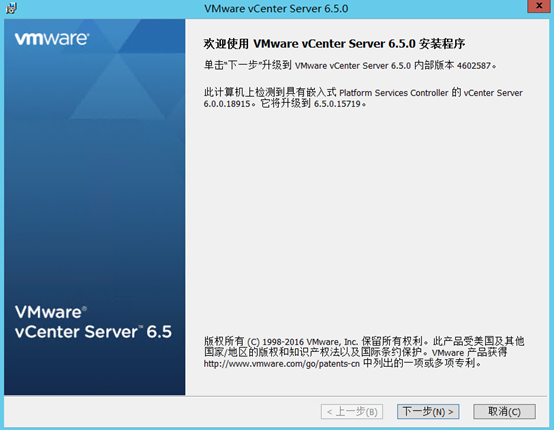
这里注意了,需要SSO的密码,如果不知道可以重置密码。
下面的运行账户也要注意,原来我5.5升级到6.0的时候,当时别人安装在本地admin账户下,我一开始也没注意,用的域账户升级,然后失败了。
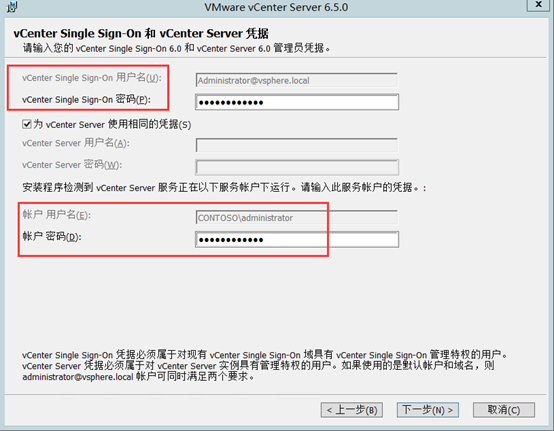
等待升级检查

默认端口不修改
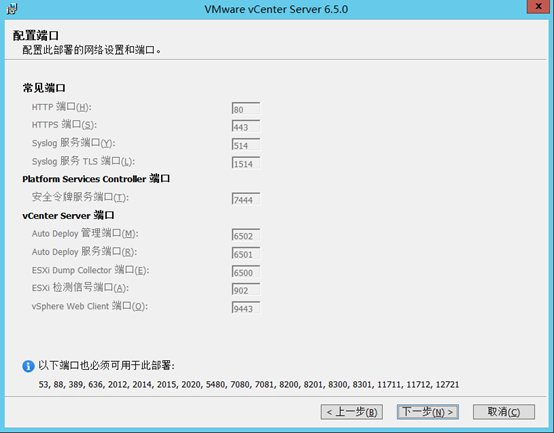
安装位置,我也不修改了

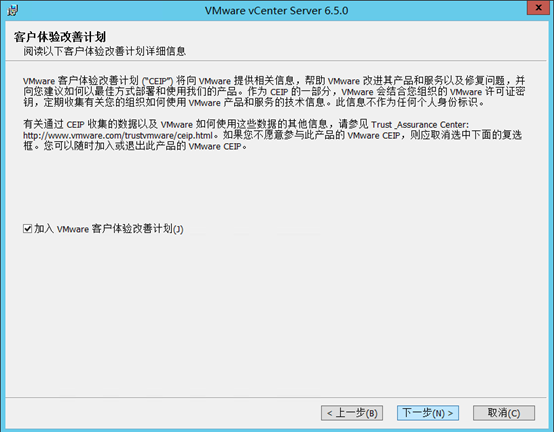
升级前在备份下原来的数据库,万一出问题好恢复。备份好了就开始升级。
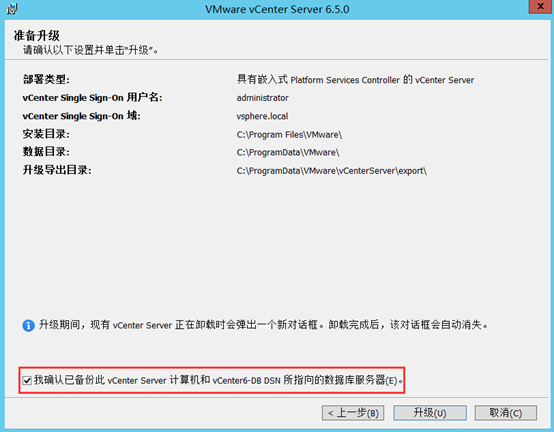
等待升级
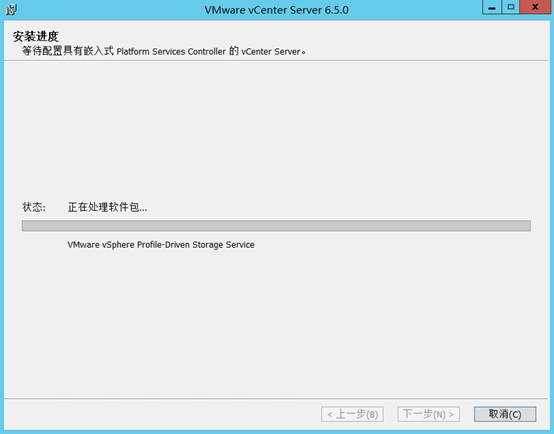
升级时会移除先有的vCenter,然后在安装新版本。如果升级失败,现在的vCenter也会消失,到时候只能恢复,不过我没干过这活。
在进行VCP培训时,当时讲师就推荐我们vCenter别去进行升级,可能就算升级成功,以后运行时也可能出现一些怪BUG,所以推荐还是大家原来的设置备份下,当初怎么搭建的留个文档,以后就直接新建一个vCenter,然后到时候就重新配置一遍,另外现在官方也推荐安装VCSA,不在推荐现在的Windows版本的安装方式。
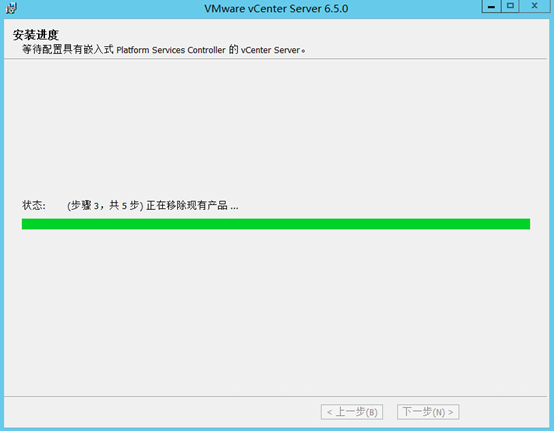
开始安装新组件
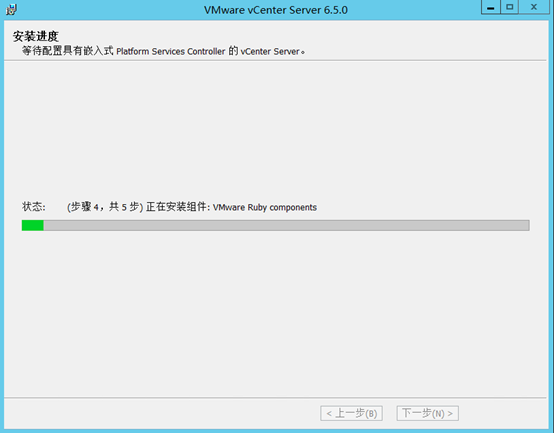
安装组件完成,开始导入数据
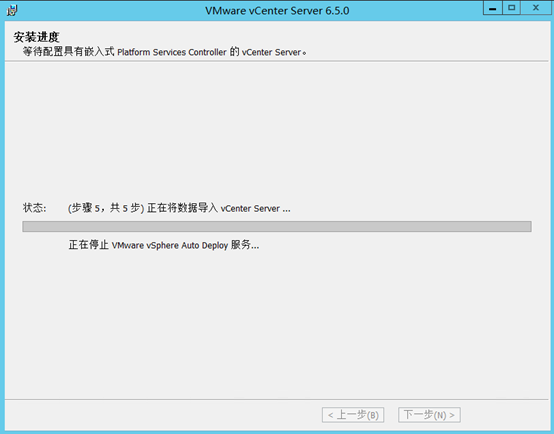
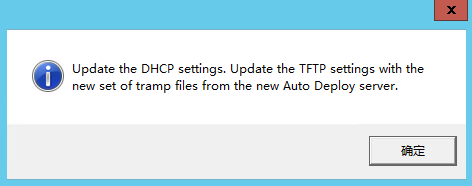
升级完成
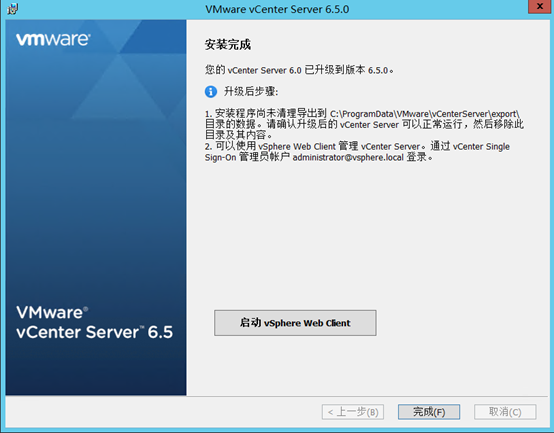
登录vCenter 6.5
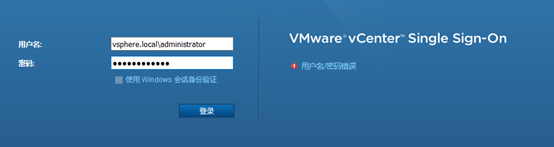
登录完成,升级成功
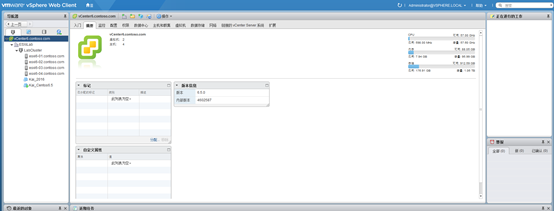





















 1446
1446











 被折叠的 条评论
为什么被折叠?
被折叠的 条评论
为什么被折叠?








